Clipping Magic 评测 | 背景去除的好帮手
在照片编辑领域,各种各样的工具应运而生,每种工具都旨在满足特定的需求。最常用的工具之一是背景去除工具。这些工具旨在帮助用户更轻松地将主体与背景准确分离。其中, 剪辑魔术 脱颖而出,成为首选。在这篇文章中,我们将深入探讨您需要了解的一切。我们将讨论这款 AI 驱动的工具如何简化您的照片编辑及其提供的功能。好了,闲话少叙,让我们开始吧!
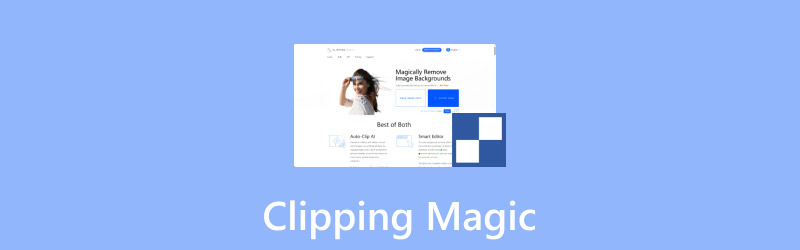
页面内容
第一部分:什么是 Clipping Magic
在深入了解细节之前,我们先来快速了解一下 Clipping Magic。这款基于互联网的 AI图像背景去除器 提供免手动操作的背景去除体验。它旨在自动从背景中提取主体图像。最棒的是,它结合了人工智能和工具,可以对初始背景去除进行润色。这些工具包括“保留”、“移除”、“修剪工具”和“手术刀”,可实现精准剪切。
Clipping Magic 能为您做什么:
- 使用先进的 AI 立即删除背景图像。
- 方便地对多幅图像执行背景去除。
- 用透明或纯色替换已删除的背景。
- 拥有 Keep、Remove、Hair Tools 和 Scalpel 等精致工具。
第 2 部分:Clipping Magic 的优点和缺点
了解 ClippingMagic 的优缺点对于做出明智的决定至关重要。了解其优势可以帮助您了解它带来的价值。同时,了解其缺点可以帮助避免任何意外结果。
优点:
- 它可以处理高达 25 兆像素的图像。
- 它包括用于增强图像的色彩校正工具。
- 它支持 SVG、TIFF 和 JPEG 等导出格式。
- 它可以校正前景色调,同时保持真实色彩。
- 它允许纠正错误,确保编辑不会丢失。
缺点:
- 处理大文件需要时间。
- 它在最终图像上添加水印。
- 它会自动裁剪并对齐图像。
- 它需要强大的互联网连接才能正常工作。
- 需要订阅才能获得完整质量的下载。
如果你发现自己有多余的时间,可以考虑检查一下 背景橡皮擦 在线的。
第 3 部分:Clipping Magic 最适合
电子商务
该工具最适合希望通过高质量产品照片提高转化率的在线卖家。它可以帮助您轻松满足平台要求,减少创建专业图像的麻烦和成本。
商业
企业可以使用该工具轻松创建专业的视觉效果。无论您是创建透明图片背景还是增强营销材料,此工具都是不错的选择。它为小型企业和大型企业提供了一种高效的方式来实现完美的效果。
平面设计
平面设计师们已经厌倦了使用高端照片编辑软件手动创建剪切路径。幸运的是,这款工具提供了一种更快速、更高效的替代方案。它简化了背景去除过程,在保持高质量结果的同时提高了工作效率。
第 4 部分:Clipping Magic 的定价
| 定价结构 | ||||
| 计划 | 价钱 | 信用计数 | 覆盖范围 | 附加内容 |
| 光 | $2.49 | 15 | 1个月 | 最多可将 75 个未使用的积分结转 |
| 标准 | $4.99 | 100 | 1个月 | 最多 500 个未使用的积分可结转 + 批量剪辑 |
| 专业版 | $11.99 | 500 | 1个月 | 最多 2,500 个未使用的积分可结转 + 批量剪辑 |
第五部分:Clipping Magic 背景去除步骤
剪辑是一种照片编辑工具,用于 删除在线背景 并使其透明化。由于它是一款基于互联网的工具,因此无需安装或下载任何软件。这使得后台清除任务变得便捷,任何人都可以访问。
步骤1。 首先,访问该工具的官方网站 clippingmagic.com。在主页上,查找 上传图片 按钮并单击它即可插入图像。
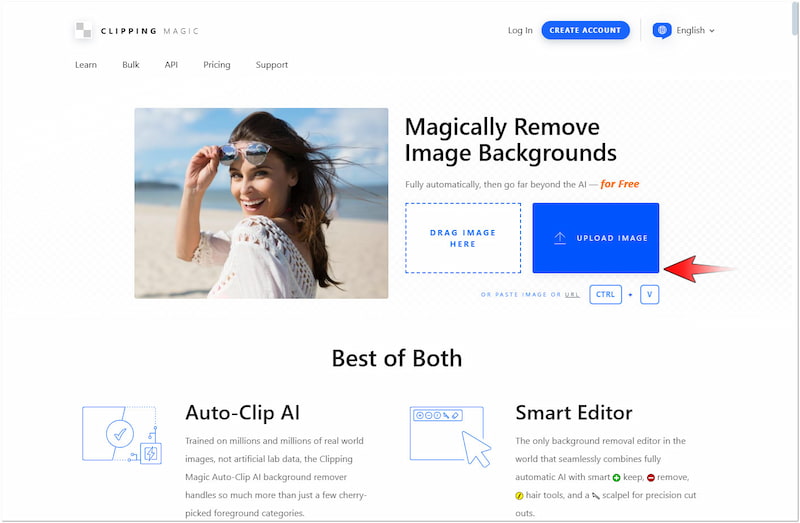
第2步。 上传图像后,它会开始执行主体隔离。只需几分钟,它就会预览图像,并提供初步的背景去除效果。
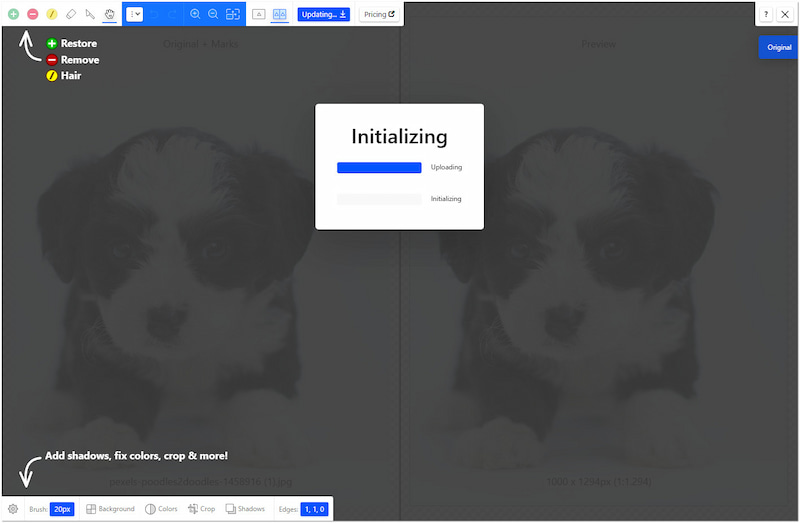
第三步 如果 AI 遗漏了某些部分,请使用左上角导航窗格中的工具。您可以使用“保留工具”、“移除工具”、“头发工具”、“橡皮擦”、“手术刀”和平移工具。
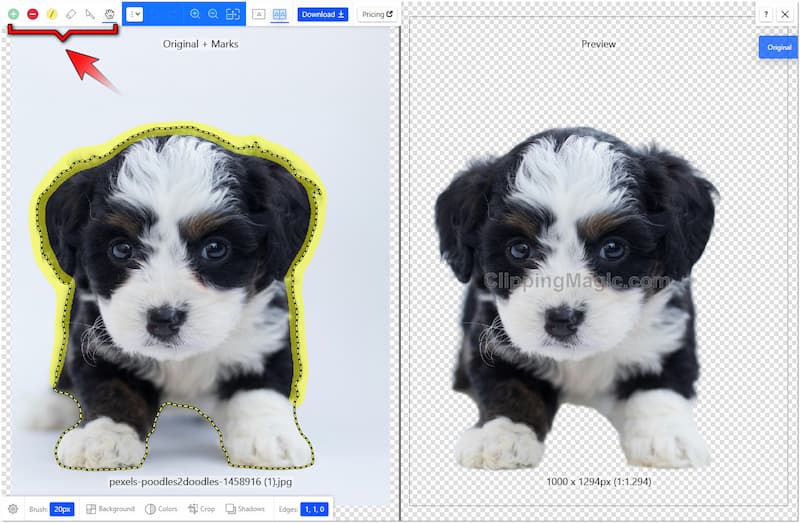
第四步。 完成手动优化后,请前往左下方的导航窗格。查找 背景 选项卡并从颜色选择器中选择您喜欢的背景颜色。
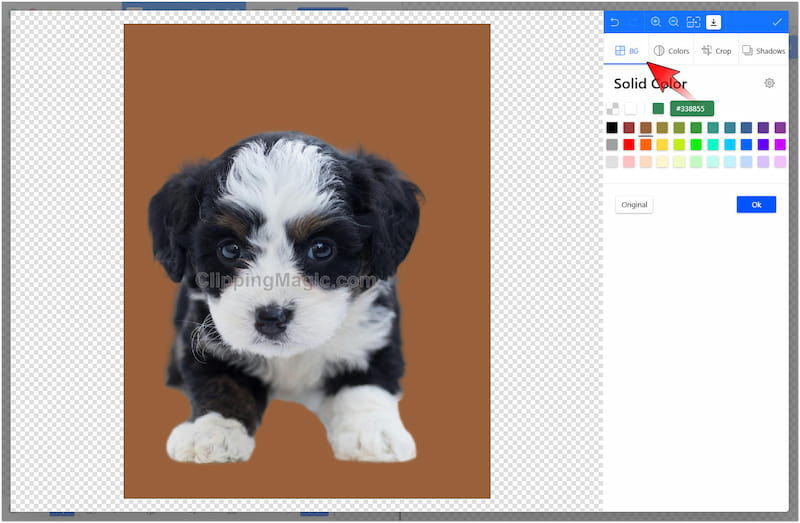
第五步 如有需要,您可以探索其他选项来进一步增强图像。在“颜色”选项卡中,您可以调整亮度、阴影、高光等基本图像效果。
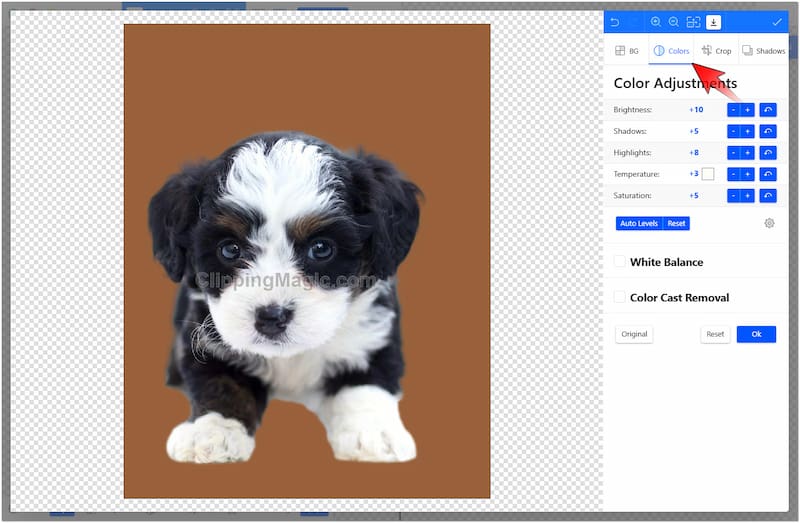
第六步 完成上一步后,转到“边缘”选项卡来优化主体边缘。设置完成后,点击 下载 按钮生成编辑的图像。
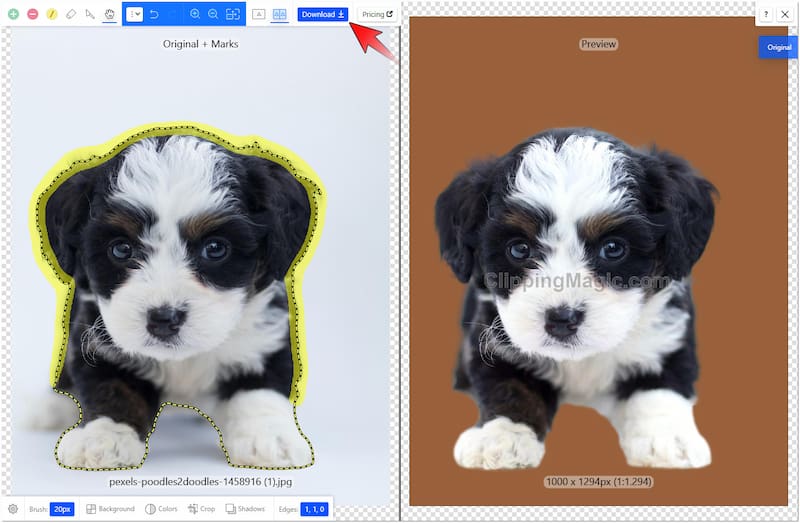
使用剪辑来 使背景透明 可以将主体融入不同的色彩中。除了移除和替换背景颜色外,它还能增强主体图像的效果。您只需简单调整基本色彩效果即可实现。
第 6 部分:Clipping Magic 替代方案
Magic Clip Image 是一款出色的工具,可以轻松完成背景去除任务,无需手动操作。虽然功能强大,但它只能将去除的背景替换为纯色。如果您正在寻找一款灵活的工具, Vidmore在线去背景 正是您所需要的。它是一款高效的背景去除工具,采用最新且持续更新的人工智能技术。上传图片到主页后,它会自动将主体与背景分离。最棒的是,它不仅可以用纯色替换已移除的背景,还能上传自定义图片,让您将主体图片融入不同的背景中。
Vidmore 在线背景去除器能为您做什么:
- 使用最新且不断更新的AI技术。
- 可以自动和手动去除背景图像。
- 用自定义图像或纯色替换已删除的背景。
- 拥有用于裁剪、旋转和翻转主题图像的附加工具。
步骤1。 抵达 Vidmore在线去背景 通过导航到官方网站。
第2步。 在 Vidmore 主页上,点击 上传图片 按钮导入图片。如果您的图片来自网上,请使用拖放功能轻松上传。
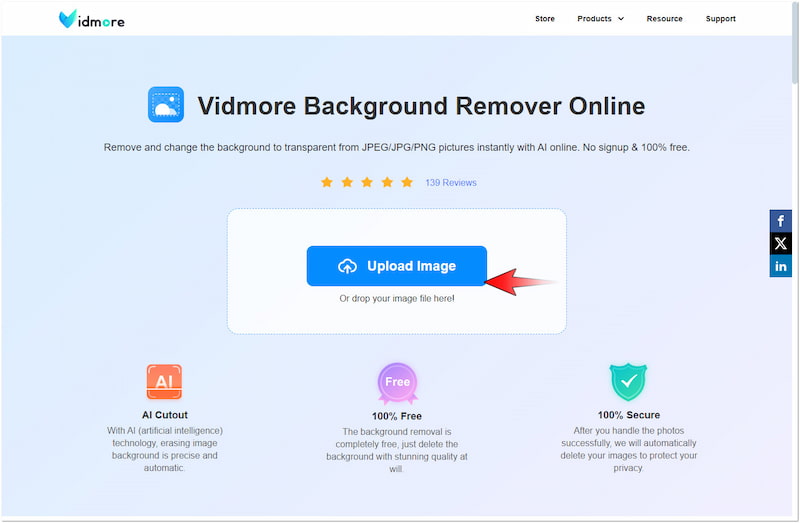
第三步 添加图像后,Vidmore Background Remover Online 将分析主体图像。只需不到一分钟,它就能精准地将主体与背景分离。
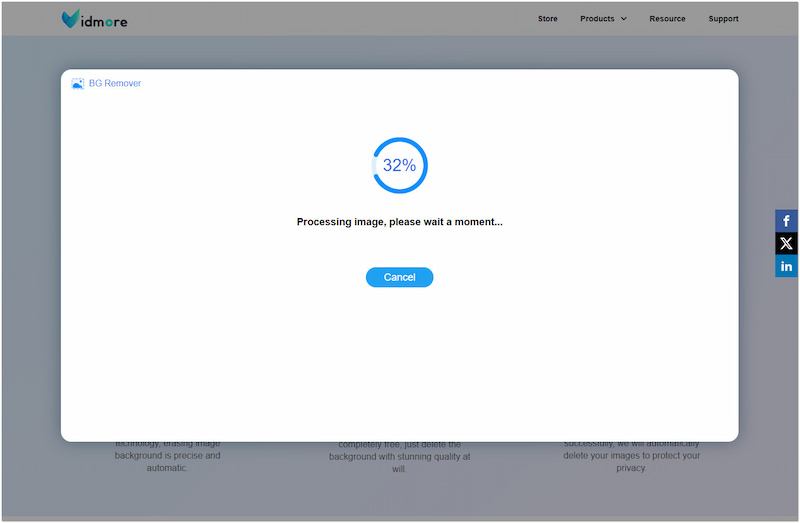
第四步。 在 Vidmore 编辑页面上,您将被引导至 边缘 默认优化部分。如有需要,可使用“保留”和“擦除”工具优化主体的边缘。
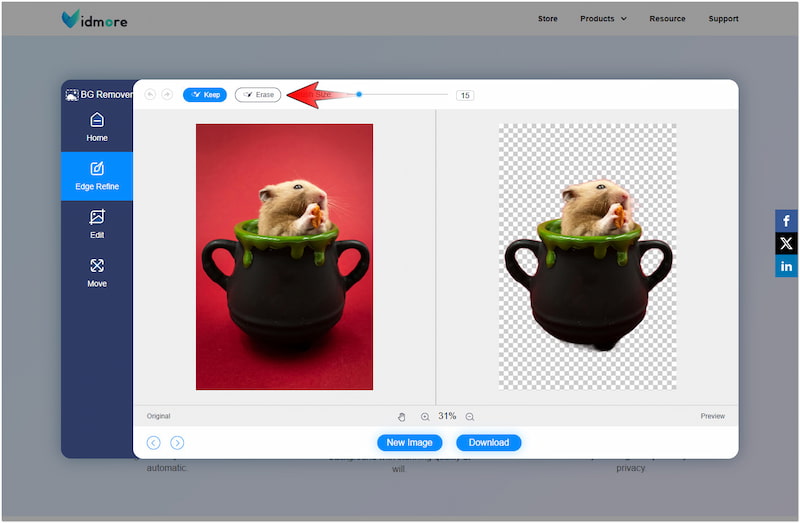
第五步 如果没有需要改进的地方,请继续 编辑 部分来更改已移除的背景。选择纯色或点击“图片”按钮上传自定义图片。
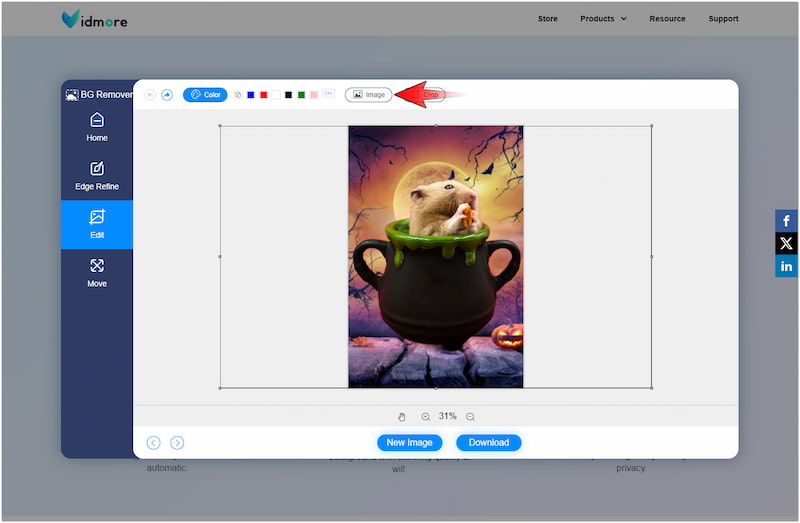
第六步 在此阶段,切换到 移动 部分来校正图像的方向和大小。如果您对预输出满意,请点击 下载 按钮导出编辑后的图像。

Vidmore 在线背景去除器是一款出色的工具,可以将拍摄对象添加到不同的背景中。无论您是想 更改背景颜色 或上传自定义图像,Vidmore Background Remover Online 不会让您失望。
结论
总而言之,Clipping Magic 是一款可靠的背景去除工具。它可以将复杂的编辑任务简化,有效节省您的时间。虽然它效率很高,但无法将已移除的背景替换为自定义图像。在这种情况下,您可以考虑 Vidmore Background Remover Online 等其他工具。这款灵活的工具不仅可以让您将背景更改为彩色,还可以将其更改为自定义图像。


